Instagramビジネスアカウントの作り方について
Instagramで企業アカウント運用を始めるにあたって、はじめに行うのがアカウント開設です。Instagramにおいてビジネス用のアカウントとはどのようなものであるか、ビジネスアカウント登録の方法などについて説明します。
Instagramの企業アカウント運用を始めるにあたって、最初に行うことになるのがアカウント開設です。今回の記事では、Instagramでのビジネス用アカウントの登録の方法やビジネスプロフィールへの切り替え方法などについて説明します。
Instagramで企業アカウントを開設する手順
(1)Instagramアカウントを取得する
まずはInstagramアカウントを取得します。Instagramでは、アカウントの取得段階では特に個人アカウントと企業アカウントを区別していません。そのため、企業アカウントであっても個人アカウントと同じやり方で登録ができます。
アカウント取得は、スマートフォンアプリまたはPC版アプリ(Windows10のみに対応)から行えます。いずれかをダウンロードしておきましょう。
ただし、アカウント取得時はPCでも行えますが、Instagramはもともとスマートフォン向けに作られ、スマートフォンで普及したサービスです。現状、PC版のInstagramアプリは写真の閲覧のみ可能で、写真やストーリーの投稿、ストーリーの閲覧、DMの送受信などができません。
企業アカウントとして活用するには、スマートフォンアプリが必須となるため、アカウント取得もスマートフォンアプリがおすすめです。ここでは、スマートフォンアプリでのアカウント取得の手順をご紹介します。
1.電話番号またはメールアドレスで登録する
Instagramでは、同じスマートフォンで使用しているFacebookアカウントと連携してアカウント登録するか、電話番号またはメールアドレスでアカウント登録する方法があります。
企業用アカウント登録のときには、「電話番号またはメールアドレスで登録」を選びましょう。
2.名前とパスワードを入力する
"instagram2021506-79-1"

名前とパスワードを決めて入力します。
名前は企業名やブランド名、サービス名などにすると良いでしょう。
3.ユーザーネームを設定する
ユーザーネームは投稿とともに表示されるため、シンプルで企業やサービスをイメージしやすいものにしましょう。
以上を設定すると、Facebookアカウントとの連携や電話帳との連携などからフォローする人を見つける画面が表示されます。ここはいったんスキップしてかまいません。
(2)プロフィールを設定する
"instagram2021506-79-2"

アカウントを取得したら、プロフィールを設定しましょう。Instagramには、著名人や企業、ブランドなどのアカウントが本物であることを証明する「認証バッジ(青のチェックマーク)」がありますが、これは自らリクエストできません。
認証バッジがなくても本物であることがわかるように、きちんと情報を入力しましょう。
Instagramプロフィールの設定は、画面右下のプロフィールアイコンをタップし、「プロフィールを編集」をタップ。プロフィール写真や公式サイトのURL、自己紹介などを登録してください。必要な情報をしっかり登録するのが大切ですが、プロフィールがあまり長くなるとファーストビューで見える写真が少なくなってしまうため注意が必要です。
参考:
Instagramの企業アカウント開設方法まとめ
Instagramビジネスプロフィールの設定方法
Instagramビジネスプロフィールとは
Instagramでは、企業の連絡先やメールアドレス、住所などの情報を掲載できる「ビジネスプロフィール」と、投稿に関するデータを閲覧・分析できる「Instagramインサイト」、投稿を広告として出向できる「投稿の宣伝」の3つのビジネス用ツールが提供されています。
これらを利用するためにビジネスプロフィールの設定が必要です。
通常のプロフィールからビジネスプロフィールへ切り替えることで登録ができます。なお、ビジネスプロフィールに変更すると、アカウントを非公開にできなくなります。
ビジネスプロフィールへの切り替え(Facebookページがある場合)
既にFacebookページがある場合は、これと関連付けることで本人認証を行い、ビジネスプロフィールへと切り替えられます。以下に手順を紹介します。
プロフィールページの右上にある「…」をタップする
オプション画面の「ビジネスプロフィールに切り替える」をタップする
Facebookにログインし、連携するFacebookページを選択する
ビジネスプロフィールの設定画面で、メールアドレス、住所、電話番号のいずれかを設定する
ビジネスプロフィールへの切り替え(Facebookページがない場合)
ビジネスプロフィールへと切り替える際、以前はあらかじめFacebookページを作成しておかなければできませんでした。しかし最近では、Facebookページがなくても切り替えられるようになりました。
この場合、切り替えるタイミングでFacebookページが新たに生成されます。この場合の手順は以下のとおりです。
"instagram2021506-79-3"

Instagramプロフィールページの右上にある「…」をタップする
オプション画面の「ビジネスプロフィールに切り替える」をタップする
「Facebookページにリンク」の画面で、一番下の「スキップ」をタップする
プロフィールのカテゴリを選択する
ビジネスプロフィールの設定画面で、メールアドレス、住所、電話番号のいずれかを設定する
プロフィールへ移動し、オプションのビジネス設定「Facebookページを取得」から、先ほど生成されたFacebookページの所有権を取得し、必要に応じて設定を行う
まとめ:ビジネスプロフィールへの切り替えを忘れずに
Instagramで企業アカウントを開設する手順を紹介しました。Instagramでは、アカウントを取得し、プロフィールをビジネスプロフィールに切り替えることで、ビジネスアカウントとして登録されます。
企業用アカウントとして運用していくのであれば、インサイトや広告などを活用できるようにすべきです。企業アカウント開設の際は、紹介した手順などを参考にしてください。











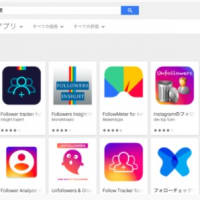

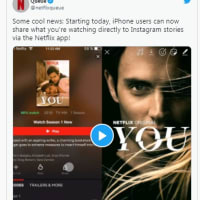


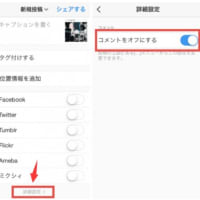
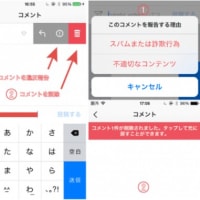

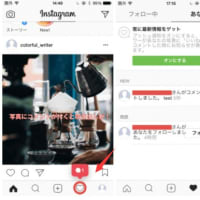
※コメント投稿者のブログIDはブログ作成者のみに通知されます